HTMLでビデオをミュートする方法
HTMLでビデオをミュートするには、デフォルトでオーディオを沈黙させる

HTMLのビデオをミュートするには、 <video></video>要素でmuted属性を使用できます。これはブールの属性であり、値を必要としないことを意味します。ビデオをミュートするだけです。

1。 muted属性を使用したビデオをミュートします
<ビデオコントロールMuted> <source src = "emple.mp4" type = "video/mp4"> ブラウザはビデオタグをサポートしていません。 </video>
-
controls、遊び、一時停止、ボリューム、およびシークコントロールを追加します。 -
mutedビデオが音なしで始まることを保証します。
これは、サウンドが破壊的になるバックグラウンドビデオや自動再生ビデオに一般的に使用されます。
2。JavaScriptを使用して動的にミュート/ミュートを解除します
プログラムでミュートを制御する場合は、JavaScriptを使用してmutedプロパティを切り替えることができます。

<ビデオID = "myVideo" Controls>
<source src = "emple.mp4" type = "video/mp4">
</video>
<button onclick = "mutevideo()"> mute </button>
<button onclick = "unmutevideo()"> unmute </button>
<スクリプト>
const video = document.getElementById( "myvideo");
function mutevideo(){
video.muted = true;
}
function unmutevideo(){
video.muted = false;
}
</script>また、1つのボタンで切り替えることもできます。
<button onclick = "togglemute()">トグルmute </button>
<スクリプト>
function togglemute(){
const video = document.getElementById( "myvideo");
video.muted =!video.muted;
}
</script>3。ミューティングと自動再生
ブラウザは、多くの場合、サウンド付きのビデオの自動再生をブロックします。一般的な回避策は、自動再生できるようにビデオをミュートすることです。
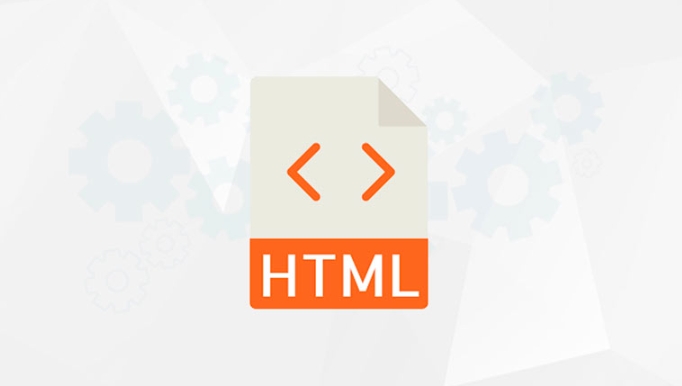
<ビデオオートプレイミュートループ> <source src = "background-video.mp4" type = "video/mp4"> </video>
-
autoplayビデオを自動的に開始します。 -
mutedにより、Autoplayはほとんどのブラウザで動作できます。 -
loopビデオを繰り返します。
これは、Webサイト上のヒーローセクションの背景ビデオに広く使用されています。
基本的には、 <video></video>タグにmutedタグを追加して沈黙させるだけです。詳細を制御するには、JavaScriptを使用して、必要に応じてmutedプロパティを変更します。
以上がHTMLでビデオをミュートする方法の詳細内容です。詳細については、PHP 中国語 Web サイトの他の関連記事を参照してください。

ホットAIツール

Undress AI Tool
脱衣画像を無料で

Undresser.AI Undress
リアルなヌード写真を作成する AI 搭載アプリ

AI Clothes Remover
写真から衣服を削除するオンライン AI ツール。

Stock Market GPT
AIを活用した投資調査により賢明な意思決定を実現

人気の記事

ホットツール

メモ帳++7.3.1
使いやすく無料のコードエディター

SublimeText3 中国語版
中国語版、とても使いやすい

ゼンドスタジオ 13.0.1
強力な PHP 統合開発環境

ドリームウィーバー CS6
ビジュアル Web 開発ツール

SublimeText3 Mac版
神レベルのコード編集ソフト(SublimeText3)
 CSSを使用してTextareaをスタイリングする方法
Sep 16, 2025 am 07:00 AM
CSSを使用してTextareaをスタイリングする方法
Sep 16, 2025 am 07:00 AM
まず、幅、高さ、マージン、境界、フォント、色などの基本的なスタイルを設定します。 2。インタラクティブなフィードバックを強化して:Hoverおよび:フォーカス状態。 3。サイズ属性を使用して、サイズの動作を制御します。 4。::プレースホルダーの擬似要素を使用して、プレースホルダーテキストをスタイリングします。 5.レスポンシブデザインを使用して、デバイス間の可用性を確保します。 6.相関ラベル、色のコントラスト、フォーカスの概要に注意を払って、アクセシビリティを確保し、最終的に美しく機能的なテキストレアスタイルを実現します。
 HTMLの絶対URLと相対URLの違いは何ですか?
Sep 16, 2025 am 07:57 AM
HTMLの絶対URLと相対URLの違いは何ですか?
Sep 16, 2025 am 07:57 AM
Anabsoluteurlincludesthefullwebaddressressdressdressdrain、whileareLativeurlspecifiesapathrelativetothecurrentpage.1.useabsoluteurlsforexternalwebsites、suringlinksworkanywhere、およびwhencontentmaybeshared.2.usererlativeativedigation.2
 HTMLでタイムタグを使用する方法
Sep 19, 2025 am 03:35 AM
HTMLでタイムタグを使用する方法
Sep 19, 2025 am 03:35 AM
theTagisusedusedusedtoredtateSandTimesInAmachine-readable-format whiledisplayinghuman-readabletext.2.itsupportsvariousdateTimedateTimedatincludingdateonly、timeonly、dateandtimewithtimezone、およびpartialdateSviateTributeTributedateTributedateTributedatedatedatedates
 JavaScriptの配列で最大値を取得する方法
Sep 21, 2025 am 06:02 AM
JavaScriptの配列で最大値を取得する方法
Sep 21, 2025 am 06:02 AM
usemath.max(... array)forsmalltomediumarray; 2.usemath.max.apply(null、array)forbettercompatibility withlargearraysinolderenvironments;
 ブートストラップで進行状況バーを作成する方法
Sep 20, 2025 am 05:21 AM
ブートストラップで進行状況バーを作成する方法
Sep 20, 2025 am 05:21 AM
.Progress Containerと.Progress-Bar要素を使用して基本的な進捗バーを作成し、Style = "width:50%;"から幅を設定します。 " ARIA属性を追加してアクセシビリティを向上させます。 2。「75%」などのテキストを直接追加して、.progress-barに進行状況タグを表示できます。 3. BGサクセス、BGWarning、BG-Danger、およびその他のクラスを使用して、異なる色を設定できます。 4.ストライプ効果を実現するために.Progress-Barストライプを追加し、.progress-bar-animatedを組み合わせてストライプを動的に動かす。 5。複数.Progr
 HTMLでビデオをミュートする方法
Sep 17, 2025 am 03:24 AM
HTMLでビデオをミュートする方法
Sep 17, 2025 am 03:24 AM
tomuteavideoinhtml、usethedbooleanattributeinthetag、whusilencestheaudiobydefault.2.fordynamiccontrol、usejavascripttosetv IDEO.MUTED = TrueOrfalse、ortoggleitwithvideo.muted =!video.mutedforinteractivemute/unmutefunctionality.3.combinemutedwithautopla
 ブラウザのレンダリングパイプラインの実用的なガイド
Sep 21, 2025 am 06:30 AM
ブラウザのレンダリングパイプラインの実用的なガイド
Sep 21, 2025 am 06:30 AM
BrowsErrenderswebpagesbyparsinghtmlandcs ssintothedomandcssom、themintoarendertreeを組み合わせて、PerforminglayoutttoculateElementGeometry、PaintingPixels、およびCompositingLayers.2.tooptimizeperforformance、minimizerenderenderenderenderenderendersourcesbyinlinginlinginlinginlingiccsan
 CSSでテキストに応答するようにする方法
Sep 15, 2025 am 05:48 AM
CSSでテキストに応答するようにする方法
Sep 15, 2025 am 05:48 AM
tomaketextresponsiveincss、userelivateunitslikerem、vw、andclamp()withmediaqueries.1.replacefixedpixelswithremforconsistentscali ngbasedOnRootFontSize.2.USEVWFORFFRUIDSCALINGBUTCOMBINEWITHCALC()ORCLAMP()TOPREVENTEXTREMES.3.APPLYMEDAQUERIESATCOMMONBREAKPO








